SketchUp如何制作镂空雕花模型?
溜溜自学 建筑景观 2022-09-19 浏览:696
大家好,我是小溜,SketchUp制作一个镂空雕花模型往往很复杂、麻烦,不知SketchUp如何制作镂空雕花模型。其实网上有大量镂空雕花图片,我们何不利用起来,快速制作一个镂空雕花,下面来演示给大家看看。
想学习更多的“SketchUp”教程吗?点击这里前往观看溜溜自学网免费课程>>
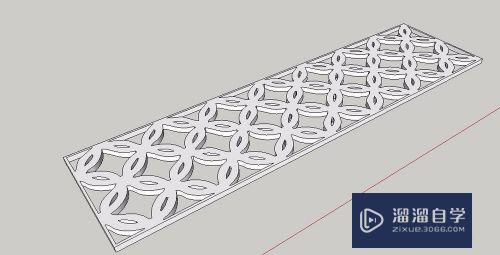
工具/软件
硬件型号:联想ThinkPad P14s
系统版本:Windows7
所需软件:SketchUp2019
方法/步骤
第1步
PS中打开你准备用来做雕花的图片
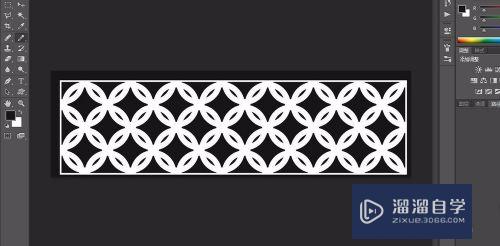
第2步
双击“图层”解锁,“魔术棒”勾选中黑色趋于,按“delete"删除

第3步
点击”任务栏“-”选择"-"反向“,然后点击”通道“-”从选区生成工作路径“,如图所示
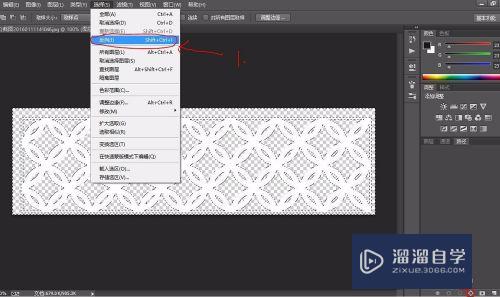
第4步
”文件“-”导出“-”路径到illustrator“,保存就可以了
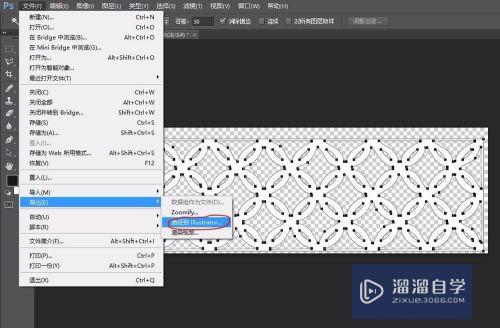
第5步
打开3d max,”文件”-“导入”刚刚保存的文件
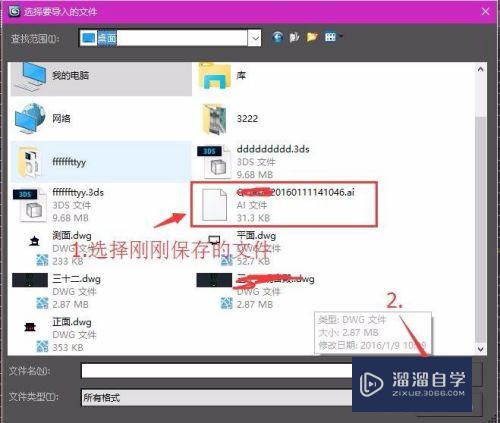
第6步
点击”文件“-”导出“,保存格式选择”.3ds",点击“保存“即可
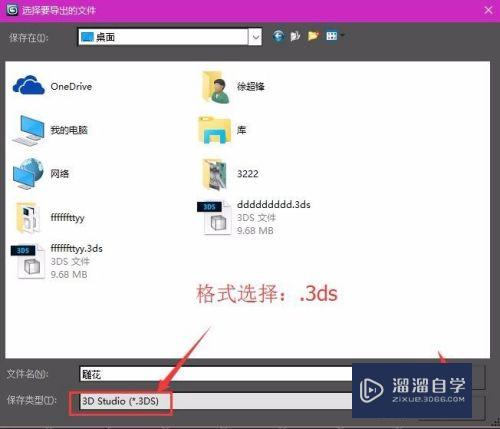
第7步
打开草图大师,点击“文件”-“导入”,文件类型选择“.3ds",选择刚刚保存的文件,点击”选项“勾选”合并共面平面“,点击”打开“,如图所示
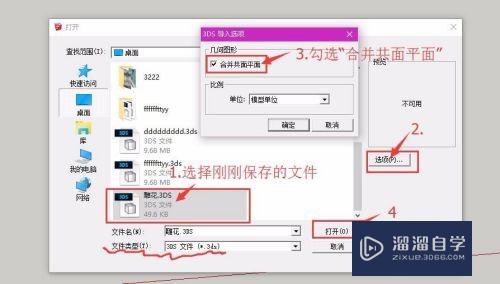
第8步
双击进入物体,选择需要拉升的面,选择”推拉“工具,推拉到相应的厚度
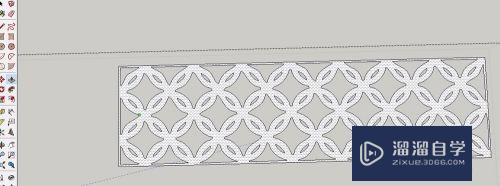
第9步
如果导入后的物体,没有生产面,点击”扩展程序“-”线面工具“-”生产面域“,然后删除不要的面,再进行推拉
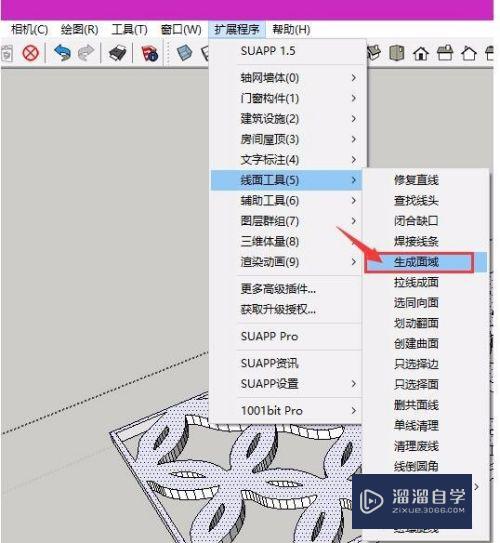
注意/提示
对于“SketchUp如何制作镂空雕花模型?”相信小伙伴们都已经认真的看完了,如果大家在过程中遇到问题可以重新再看一遍,学习不是一朝一夕的,需要我们长期的练习。如果大家觉得文章不错可以持续关注溜溜自学哦。
相关文章
距结束 06 天 22 : 47 : 08
距结束 00 天 10 : 47 : 08
首页






